Page 1

Комплект поставки
• Аудио/MIDI USB-интерфейс IO|2
• Кабель USB
• Руководство пользователя
• Инструкции по технике безопасности
Содержание
Введение . . . . . . . . . . . . . . . . . . . . . . . . . . . . . . . . . . . 2
Основные возможности . . . . . . . . . . . . . . . . . . . . . . . . . . . . . . . . . . . . . . . . . . . . . . . . . 2
Требования к компьютеру . . . . . . . . . . . . . . . . . . . . . . . . . . . . . . . . . . . . . . . . . . . . . . 2
Описание прибора . . . . . . . . . . . . . . . . . . . . . . . . . . . . 3
Верхняя панель . . . . . . . . . . . . . . . . . . . . . . . . . . . . . . . . . . . . . . . . . . . . . . . . . . . . . . . 3
Тыльная панель . . . . . . . . . . . . . . . . . . . . . . . . . . . . . . . . . . . . . . . . . . . . . . . . . . . . . . 4
Индикаторы. . . . . . . . . . . . . . . . . . . . . . . . . . . . . . . . . . . . . . . . . . . . . . . . . . . . . . . . . . 5
Коммутация . . . . . . . . . . . . . . . . . . . . . . . . . . . . . . . . . 6
Гитара/вокал . . . . . . . . . . . . . . . . . . . . . . . . . . . . . . . . . . . . . . . . . . . . . . . . . . . . . . . . . 6
Клавишные инструменты . . . . . . . . . . . . . . . . . . . . . . . . . . . . . . . . . . . . . . . . . . . . . . . 7
Коммутация с компьютером. . . . . . . . . . . . . . . . . . . . . 8
Неисправности . . . . . . . . . . . . . . . . . . . . . . . . . . . . . . . 9
Спецификации . . . . . . . . . . . . . . . . . . . . . . . . . . . . . . 10
Alesis IO|2. Руководство пользователя 1
ÎÎôôèèööèèààëëüüííûûéé èè ýýêêññêêëëþþççèèââííûûéé ääèèññòòððèèááüüþþòòîîðð êêîîììïïààííèèèè AAlleessiiss ííàà òòååððððèèòòîîððèèèè ÐÐîîññññèèèè,, ññòòððààíí
ÁÁààëëòòèèèè èè ÑÑÍÍÃÃ —— êêîîììïïààííèèÿÿ AA&&TT TTrraaddee..
ÄÄààííííîîåå ððóóêêîîââîîääññòòââîî ïïððååääîîññòòààââëëÿÿååòòññÿÿ ááååññïïëëààòòííîî.. ÅÅññëëèè ââûû ïïððèèîîááððååëëèè ääààííííûûéé ïïððèèááîîðð ííåå óó
îîôôèèööèèààëëüüííîîããîî ääèèññòòððèèááüüþþòòîîððàà ôôèèððììûû AAlleessiiss èèëëèè ààââòòîîððèèççîîââààííííîîããîî ääèèëëååððàà êêîîììïïààííèèèè AA&&TT TTrraaddee,,
êêîîììïïààííèèÿÿ AA&&TT TTrraaddee ííåå ííååññååòò îîòòââååòòññòòââååííííîîññòòèè ççàà ïïððååääîîññòòààââëëååííèèåå ááååññïïëëààòòííîîããîî ïïååððååââîîääàà ííàà
ððóóññññêêèèéé ÿÿççûûêê ððóóêêîîââîîääññòòââàà ïïîîëëüüççîîââààòòååëëÿÿ,, àà òòààêêææåå ççàà îîññóóùùååññòòââëëååííèèåå ããààððààííòòèèééííîîããîî ññååððââèèññííîîããîî
îîááññëëóóææèèââààííèèÿÿ..
©© ®® AA&&TT TTrraaddee,, IInncc..
Гарантийное обслуживание
По всем вопросам, связанным с ремонтом или сервисным обслуживанием 24-битного аудио/MIDI USBинтерфейса IO|2, обращайтесь к представителям фирмы Alesis — компании A&T Trade.
Телефон для справок (495) 796-9262; e-mail: synth@soundmanage.ru
Alesis IO|2
Руководство пользователя
24-битный аудио/MIDI USB-интерфейс
Page 2

Введение
Благодарим за приобретение аудио/MIDI интерфейса Alesis IO|2! Мы гордимся тем, что с помощью IO|2 вы
получаете отличное качество записи, удобную конструкцию и простоту работы. Внимательно ознакомьтесь с
данным руководством, оно поможет вам правильно установить и эксплуатировать прибор. Мы надеемся, что
IO|2 будет служить вам долгие годы.
Основные возможности
• 24-битные запись и воспроизведение
• Симметричные входы XLR и 1/4” с регулировкой усиления
• Отключаемое фантомное питание
• Разрывы TRS
• Высококачественные микрофонные предусилители
• Высокоточные 4-сегменитные входные измерители
• Драйверы ASIO/WDM/Core Audio с низкой латентностью
• Мониторинг с нулевой латентностью
• Входы/выходы MIDI и S/PDIF
• Выход на наушники с отдельным регулятором громкости
• Шинное питание без сетевого адаптера
• Прочная компактная конструкция
Требования к компьютеру
Минимальные требования к PC:
• Процессор Pentium III 450 MHz
• 128 Ìá RAM
• Ïîðò USB 1.1 Port
• Windows XP (ñ Service Pack 2)
Рекомендуемая конфигурация PC:
• Процессор Pentium 4 или Athlon
• 512 Ìá RAM
• Хард-диск со скоростью вращения 7200 RPM
• Ïîðò USB 1.1 Port
• Windows XP (ñ Service Pack 2)
Минимальные требования к Macintosh:
• Любой компьютер Apple с поддержкой USB
• Mac OS X “Jaguar” версии 10.2 и выше
• 128 Ìá RAM
Рекомендуемая конфигурация Macintosh:
• Процессор G4 733-MHz и выше
• Хард-диск со скоростью вращения 7200 RPM
• Mac OS X “Jaguar” версии 10.2 и выше
• 512 Ìá RAM
ÒÒððååááîîââààííèèÿÿ êê ïïààììÿÿòòèè
IO|2 требует для работы минимум 128 Мб RAM, но большинству приложений требуется больший объем
памяти. Если компьютер имеет только 128 Мб памяти и “тормозит” при выполнении аудиоприложений,
увеличьте объем памяти.
2 Alesis IO|2. Руководство пользователя
Page 3

Описание прибора
Верхняя панель
1. Микрофонный вход
Служит для подключения микрофона.
2. Гитарный/Линейный вход
Служит для подключения гитар или источников с линейным уровнем. При этом, правильно устанавливайте
переключатель “Mic/Line Guitar” (п. 4).
ÀÀóóääèèîîââõõîîääûû
Не используйте в одном канале входы Mic и Guitar/Line одновременно. Это может вызвать перегрузку канала
и искажения звука.
3. Регулятор входного усиления
Устанавливает усиление каждого канала.
4. Переключатель Mic/Line или Guitar
Выбирает тип входного источника для входа Guitar/Line (п. 2). Выбирайте “Guitar” для гитар и бас-гитар, а
“Line” для всех источников линейного уровня (синтезаторы, DAT, и т.д.)
5. Разрыв
Разъем разрыва позволяет подключать компрессор, эквалайзер и любой другой процессор обработки в тракт
сигнала между предусилителем IO|2 и АЦП.
6. Выключатель фантомного питания +48V
Позволяет подавать фантомное питание на конденсаторные микрофоны, требующие питания 48 В. Он
включает фантомное питание на обоих каналах.
7. Выход на наушники
Служит для подключения наушников.
8. Регулятор громкости в наушниках
Устанавливает громкость в наушниках.
Alesis IO|2. Руководство пользователя 3
Page 4

9. Переключатель мониторинга моно/стерео
Позволяет переключать наушники в монорежим. Это удобно в ситуациях мониторинга с нулевой
латентностью, когда создание стереопанорамы входного сигнала не требуется.
10. Регулятор мониторного микса
Микширует любые сигналы с нулевой латентностью с линейных/микрофонных входов на выход компьютера.
11. Переключатель цифровых/аналоговых входов
Выбирает входной источник IO|2. Для обычной работы, оставьте этот переключатель в положении “Analog”.
При переключении в положение “Digital”, активируется вход S/PDIF, а аналоговые входы и разрывы IO|2
игнорируются.
12. Регулятор основного уровня
Устанавливает уровень на главных выходах IO|2.
Тыльная панель
1. Выход MIDI
С помощью 5-контактного кабеля подключите данный разъем к входу MIDI внешнего MIDI-устройства.
2. Âõîä MIDI
С помощью 5-контактного кабеля подключите данный разъем к выходу MIDI внешнего MIDI-устройства.
3. Главный стереовыход
С помощью симметричного (TRS) или несимметричного (TS) 1/4” кабеля подключите эти разъемы к микшеру
или системе звукоусиления.
4. Выход S/PDIF
С помощью 110-омного коаксиального кабеля подключите данный разъем к входу S/PDIF цифрового
устройства.
5. Âõîä S/PDIF
С помощью 110-омного коаксиального кабеля подключите данный разъем к выходу S/PDIF цифрового
устройства.
6. Разъем USB
С помощью стандартного кабеля USB подключите данный разъем к порту USB 1.1 (или выше) компьютера.
Подключайте IO|2 к компьютеру напрямую, без использования хаба USB. Хабы могут искажать
передаваемые аудио и MIDI сигналы.
4 Alesis IO|2. Руководство пользователя
Page 5

Индикаторы
1. +48V
Загорается при включении фантомного питания.
2. MIDI OUT
Загорается при передаче MIDI-данных из IO|2.
3. MIDI IN
Загорается при приеме MIDI-данных от внешнего MIDI-устройства.
4. USB
Загорается при установке USB-коммутации с компьютером.
5. Стерео 4-сегментный входной индикатор
Осуществляет мониторинг входного сигнала.
ÓÓññòòààííîîââêêàà óóððîîââííååéé
4-сегментные входные индикаторы дают информацию о входных уровнях. При регулировке усиления в каждом
канале, устанавливайте возможно максимальные уровни без загорания отметки “0 dB”. В противном случае,
сигнал будет перегружен, что вызывает его искажения.
В идеальном случае, пики уровня должны находится между отметками -6 и -3 dB на измерителях.
Alesis IO|2. Руководство пользователя 5
Page 6
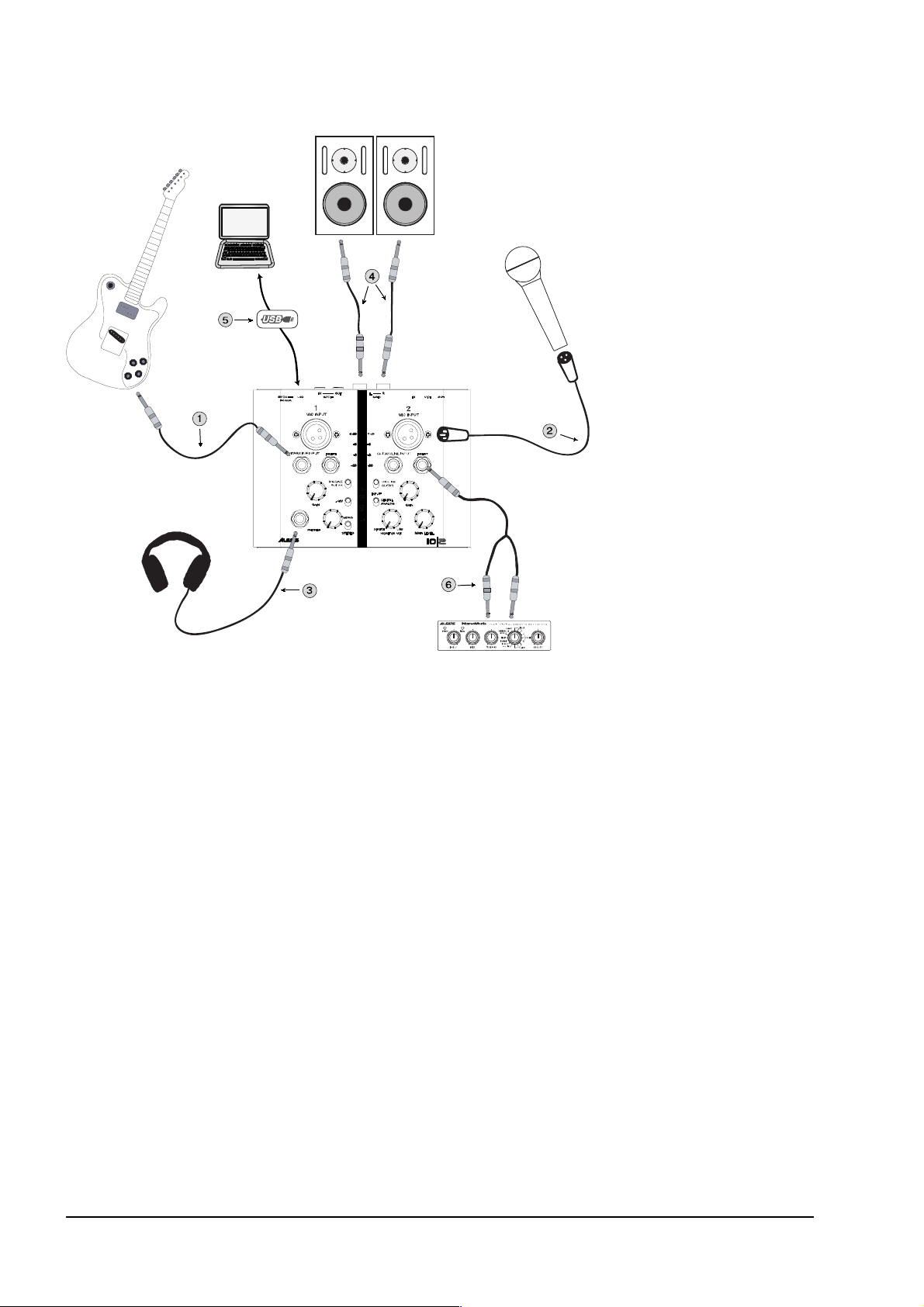
Коммутация
Гитара/вокал
1. Гитары
Подключите гитару ко входу Guitar/Line и установите переключатель “Mic/Line Guitar” в положение “Guitar”
для получения наилучших результатов записи.
2. Микрофоны
Подключите микрофон к разъему XLR. Установите переключатель “Mic/Line Guitar” в положение “Mic/Line”.
При использовании конденсаторного микрофона, включите для него фантомное питание выключателем +48V.
3. Наушники
Подключите наушники. Выход на наушники в IO|2 может давать высокий уровень сигнала, поэтому
установите комфортную громкость соответствующим регулятором. Для мониторинга с нулевой латентностью,
поворачивайте регулятор Monitor Mix в сторону положения “Direct” до момента достижения нужного баланса
между входным сигналом и выходом с компьютера.
4. Главные выходы
IO|2 поддерживает использование как симметричных TRS, так и несимметричных TS 1/4” кабелей. Если
система усиления (или микшер) имеет симметричные входы, для получения оптимальных результатов
используйте симметричные кабели.
5. Кабель USB
Подключите кабель USB непосредственно к компьютеру, избегая использования хаба USB. Хабы могут
создавать проблемы при передаче аудио и MIDI сигналов.
6. Разрыв
IO|2 позволяет подключать дополнительные приборы обработки, типа компрессора, в тракт записи. Для их
подключения используйте кабель разветвитель с разъемом TRS на одном конце и двумя разъемами TS на
другом.
6 Alesis IO|2. Руководство пользователя
Page 7

Клавишные инструменты
1. Клавиши
Подключите клавишный инструмент ко входу Guitar/Line и установите переключатель “Mic/Line Guitar” в
положение “Mic/Line” для получения наилучших результатов записи.
2. MIDI
Если для управления клавишным инструментом планируется использовать в компьютере программный MIDIсеквенсор, подключите разъем MIDI OUT инструмента к разъему MIDI IN на IO|2, а разъем MIDI OUT на IO|2
к разъему MIDI IN инструмента.
3. Наушники
Подключите наушники. Выход на наушники в IO|2 может давать высокий уровень сигнала, поэтому
установите комфортную громкость соответствующим регулятором. Для мониторинга с нулевой латентностью,
поворачивайте регулятор Monitor Mix в сторону положения “Direct” до момента достижения нужного баланса
между входным сигналом и выходом с компьютера.
4. Главные выходы
IO|2 поддерживает использование как симметричных TRS, так и несимметричных TS 1/4” кабелей. Если
система усиления (или микшер) имеет симметричные входы, для получения оптимальных результатов
используйте симметричные кабели.
5. Кабель USB
Подключите кабель USB непосредственно к компьютеру, избегая использования хаба USB. Хабы могут
создавать проблемы при передаче аудио и MIDI сигналов.
Alesis IO|2. Руководство пользователя 7
Page 8

Коммутация с компьютером
IO|2 является устройством “plug-and play” как для Windows XP, так и для Mac OS X. Для Mac OS 10.2
инсталляции не требуется, просто подключите кабель USB и работайте. В Windows XP также не требуется
установка драйверов, поскольку IO|2 поддерживает системные аудиодрайверы, но мы настоятельно
рекомендуем установить аудиодрайверы от Alesis, поскольку они обеспечивают меньшую латентность и более
устойчивую работу.
IO|2 не совместим с ранними версиями Windows или Mac OS.
При наличии доступа к Интернет, обратитесь на сайт http://www.alesis.com и проверьте наличие последних
версий программного обеспечения.
Для установки IO|2 под Windows XP, вложите в привод прилагаемый Alesis CD-ROM и дождитесь отображения
следующего меню.
Нажмите “Install Alesis Audio Driver” для начала установки драйверов. В процессе установки, Windows XP will
отобразит следующее сообщение.
Нажмите “Continue Anyway” для окончания установки. Перезагрузите компьютер. После этого IO|2 будет
готов к работе.
8 Alesis IO|2. Руководство пользователя
Page 9
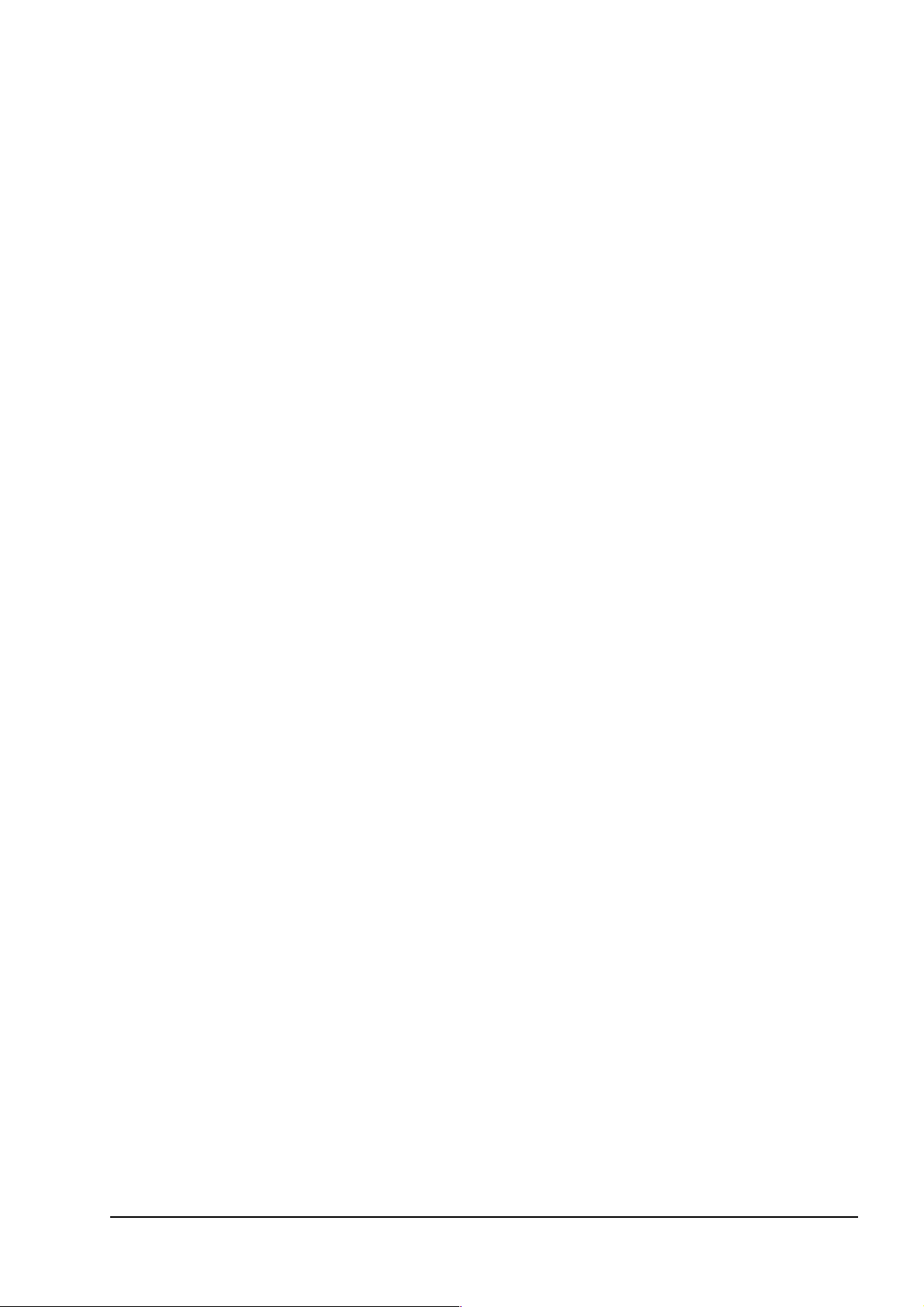
ÏÏååððååääàà÷÷àà ññîîîîááùùååííèèéé SSyyssEExx
При больших объемах передаваемых сообщений SysEx в среде Windows, возможно вам придется увеличить
размер буфера в приложении Windows. Иначе Windows может производить передачу некорректно. Выбор
размера буфера позволяет увеличить объем бесперебойно передаваемой информации.
Неисправности
Не горит индикатор USB
На IO|2 не поступает питание или отсутствует USB-коммутация с компьютером
• Подключайте IO|2 к порту USB компьютера напрямую, минуя хаб USB. Если это не помогло, проверьте
правильность установки драйверов IO|2. Если проблема осталась, попробуйте заменить кабель USB.
Входные индикаторы не проявляют активности
Некорректная установка входного переключателя Digital/Analog.
• Убедитесь, что входной переключатель установлен в “Analog” при записи с входов XLR и 1/4”. Положение
“Digital” соответствует только записи со входов S/PDIF.
Не работает вход/выход S/PDIF
Некорректная установка входного переключателя Digital/Analog.
• Убедитесь, что входной переключатель установлен в “Digital” при записи с входов S/PDIF. Положение
“Analog” соответствует обычной работе.
Входной переключатель установлен в “Analog”, но входной сигнал отсутствует (или
очень слабый)
Некорректная установка переключателя Mic/Line или отсутствие фантомного питания.
• Установите корректно переключатель Mic/Line в каждом канале. При использовании конденсаторного
микрофона, требующего фантомного питания, включите его выключателем +48V. Также проверьте
положение регулятора усиления.
Сигнал входов и выходов S/PDIF сопровождается искажениями, щелчками или белым
шумом
Коаксиальный кабель не соответствует 110-омному стандарту
• Обязательно используйте 110-омные коаксиальные кабели для всех соединений S/PDIF. Большинство
обычных RCA-кабелей НЕ ЯВЛЯЮТСЯ 110-омными и могут вызывать проблемы синхронизации двух
цифровых устройств. Это вызывает возникновение громких щелчков и постоянного белого шума.
Alesis IO|2. Руководство пользователя 9
Page 10
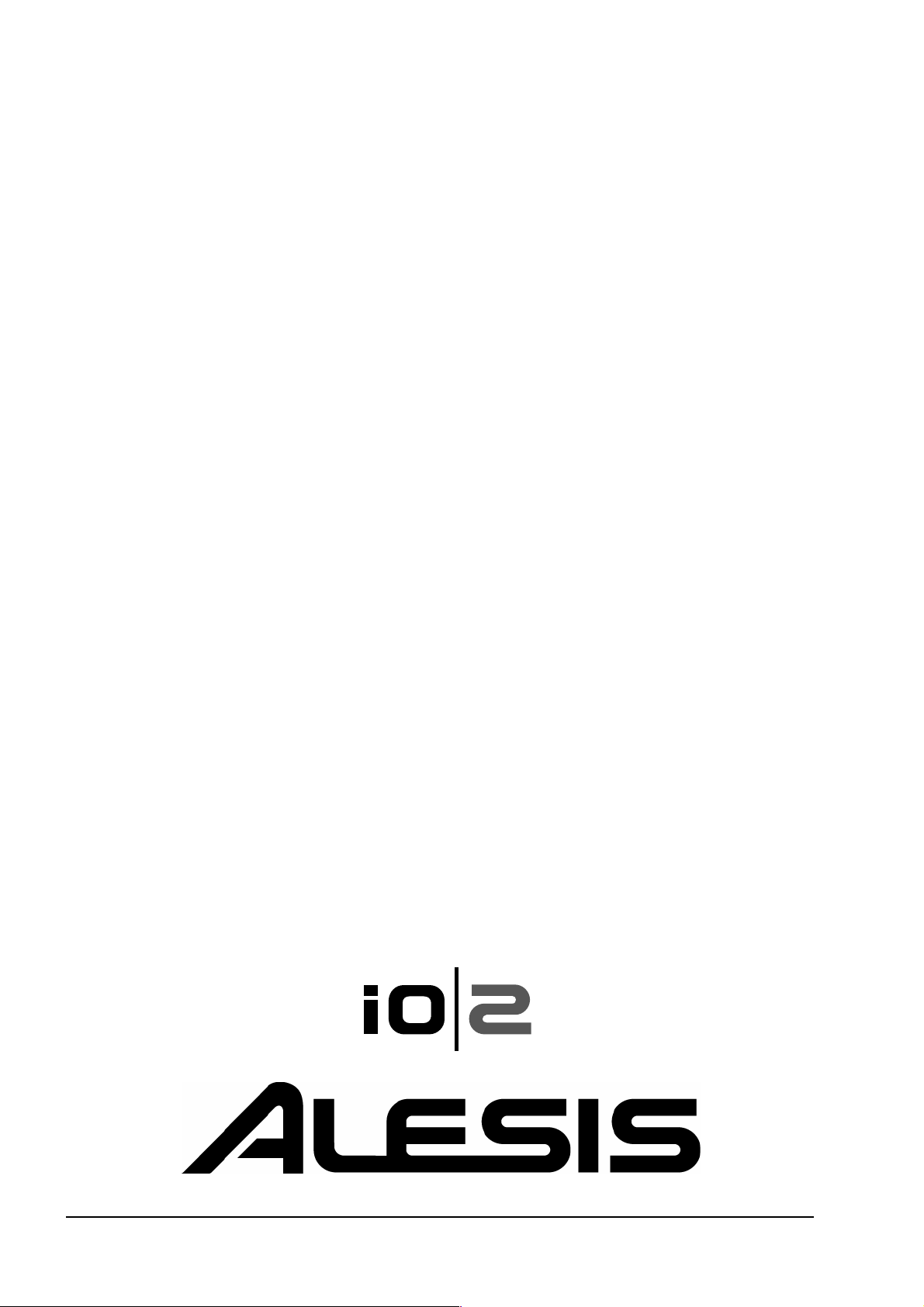
Спецификации
Интерфейс
24-битный аудио/MIDI интерфейс
Характеристики
Стерео 24-битные входы и выходы.
Изменяемая частота дискретизации до 48 кГц.
Регулятор усиления и переключатель микрофон/линия на каждом входе.
Все симметричные входы и выходы.
Стереоразъем 1/4” для наушников.
Входы/выходы S/PDIF и MIDI.
Аудио входы/выходы
Микрофонные/линейные входы
Соотношение сигнал/шум: от 95 дБ (A-взвешенно) минимум до 97 дБ типовое
Искажения: от 0.007% максимум до 0.005% типовое, 0.35 дБ
Гитарные входы 1/4”
Соотношение сигнал/шум: от 94 дБ (A-взвешенно) минимум до 96 дБ типовое
Искажения: от 0.05% максимум до 0.034% типовое, 1.2 дБ
Аналоговые выходы
Соотношение сигнал/шум: от 95 дБ (A-взвешенно) минимум до 97 дБ типовое
Искажения: от 0.007% максимум до 0.005% типовое, 0.35 дБ
Программное обеспечение
Драйверы ASIO/WDM с минимальной латентностью для Windows XP.
Полная поддержка Core Audio в Mac OS X.
Питание
Îò øèíû USB
Габариты
16.5 ñì x 12.0 ñì x 5.8 ñì
Вес
0.68 êã
10 Alesis IO|2. Руководство пользователя
